1. 查看是否安装mysqlrpm -q mysql
2. 安装mysqlyum install mysql mysql-server -y
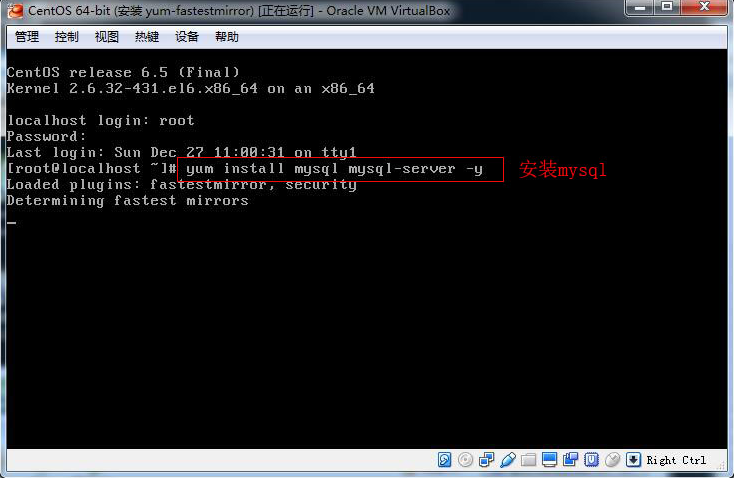
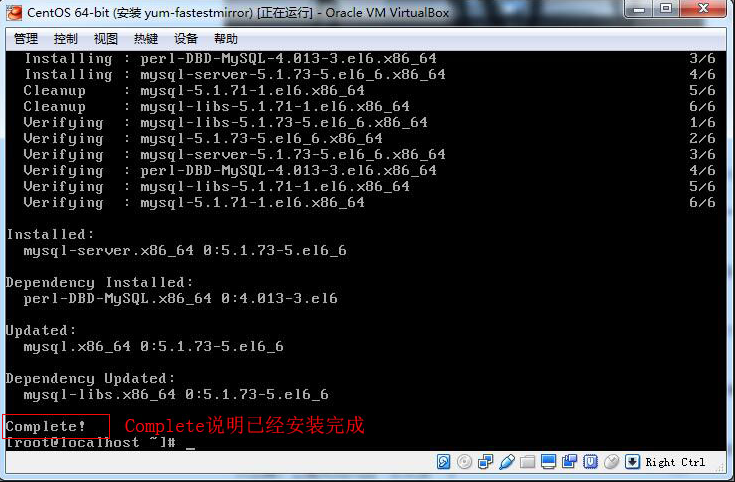
3. 查看mysql 安装信息rpm -qi mysql
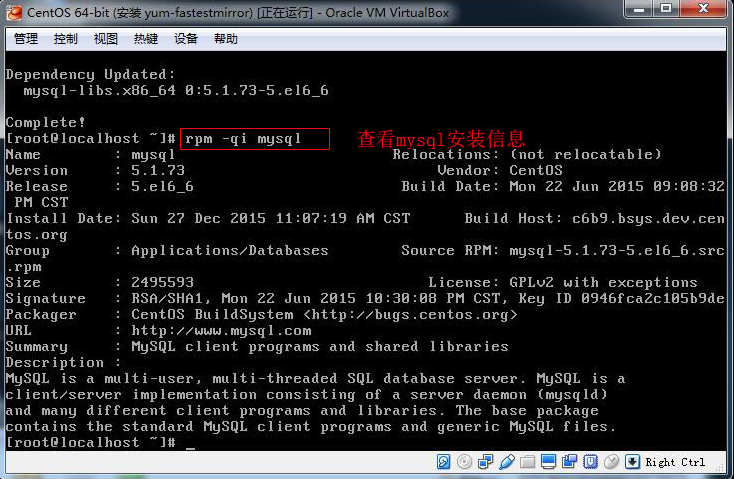
4. 启动mysql服务service mysqld start
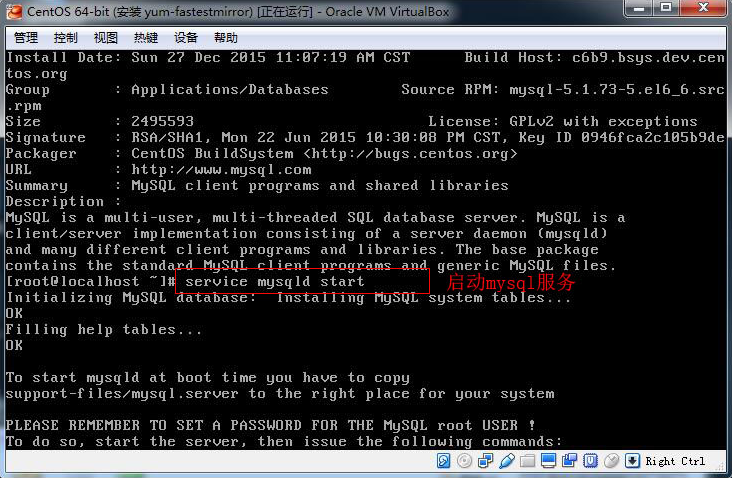
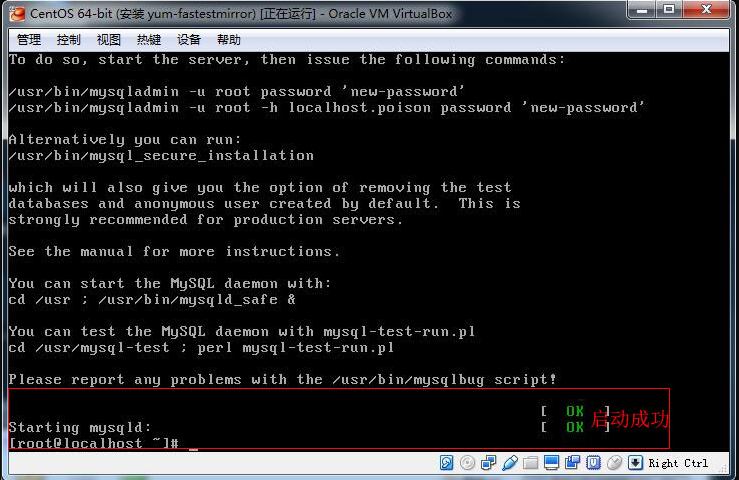
5. 设置mysql 密码mysqladmin -u root password ‘123456’
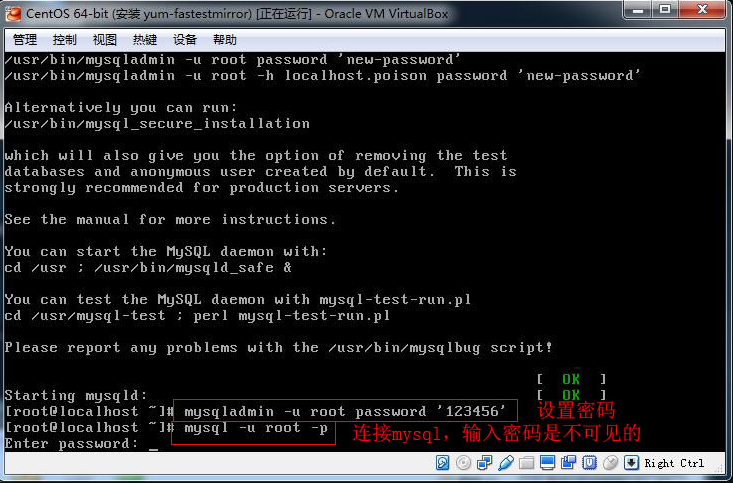
6. 连接mysqlmysql -u root -p
chkconfig 查看启动列表
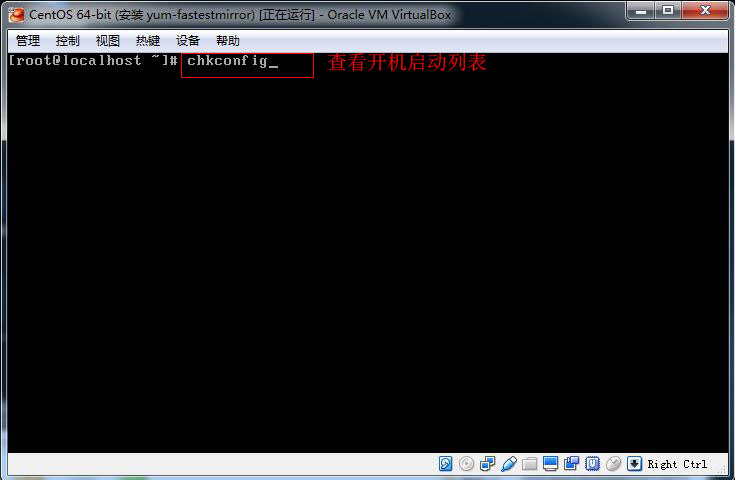
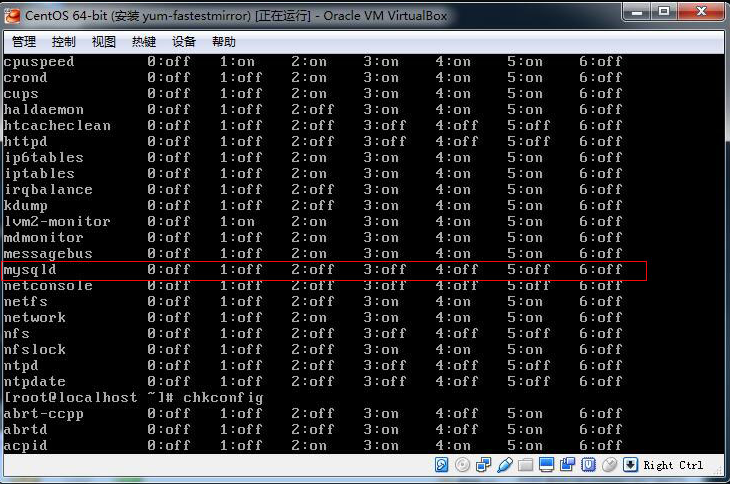
7. 设置开机启动mysqlchkconfig mysqld on 235
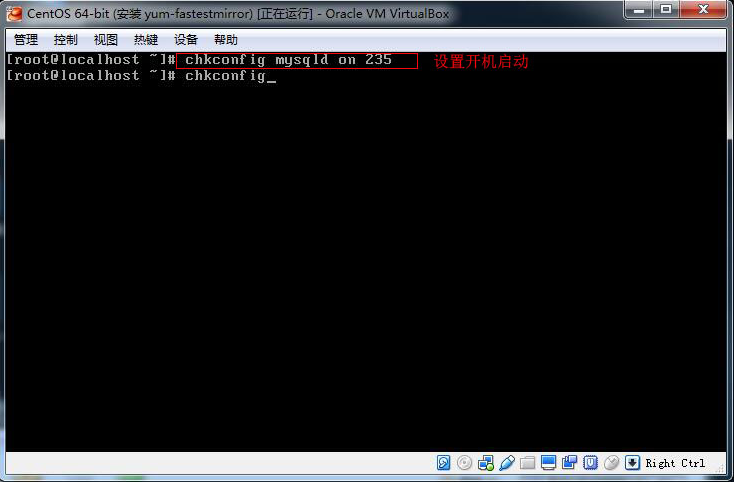
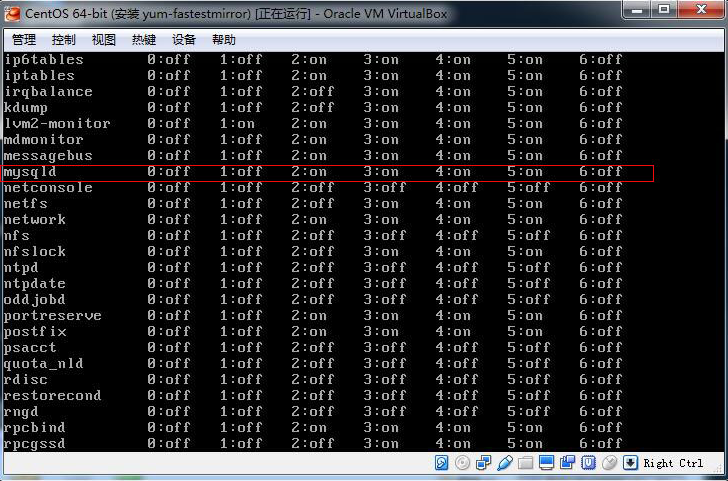
8. 开启3306端口并保存/sbin/iptables -I INPUT -p tcp –dport 3306 -j ACCEPT
/etc/rc.d/init.d/iptables save
9. 修改mysql密码use mysql;
update user set password=password(‘123456′) where user=’root’;
flush privileges;
10. 设置Mysql远程访问改表法use mysql;
update user set host = ‘%’ where user = ‘root’;授权法 ‘root’为授权角色,’%’为授权IP,’123456’为授权角色的密码grant all privileges on *.* to ‘root’@’%’ identified by ‘123456’ with grant option;
flush privileges;
11. 设置编码,编辑/etc/my.cnf[mysqld]
default-character-set = utf8
character_set_server=utf8





















 325
325











 被折叠的 条评论
为什么被折叠?
被折叠的 条评论
为什么被折叠?








